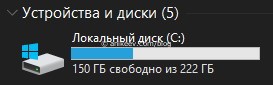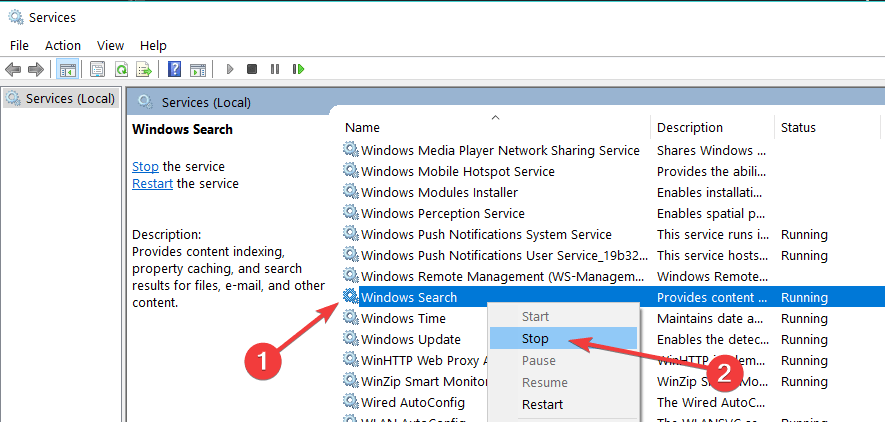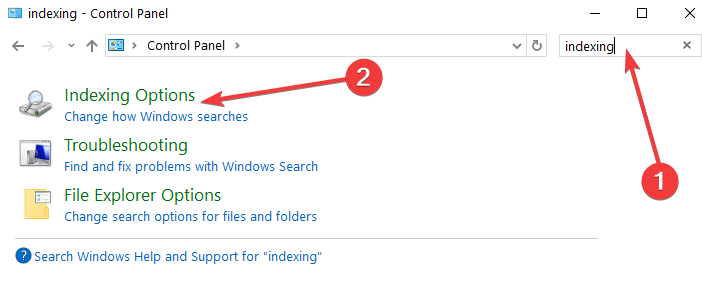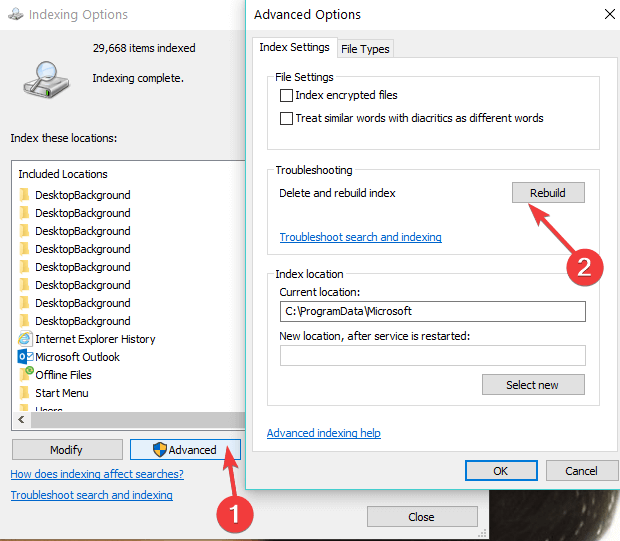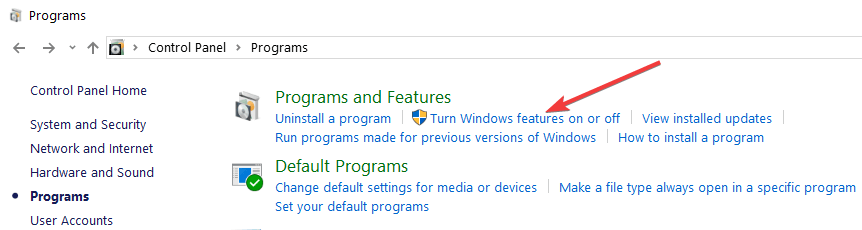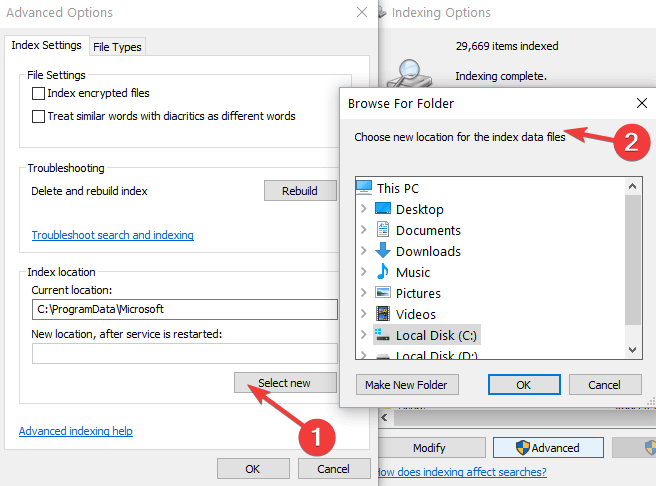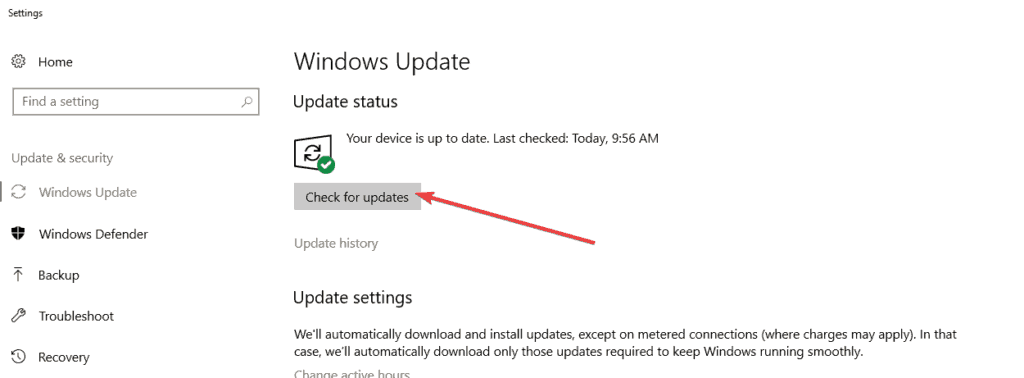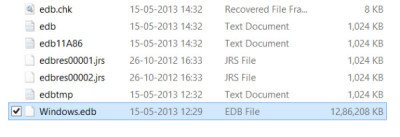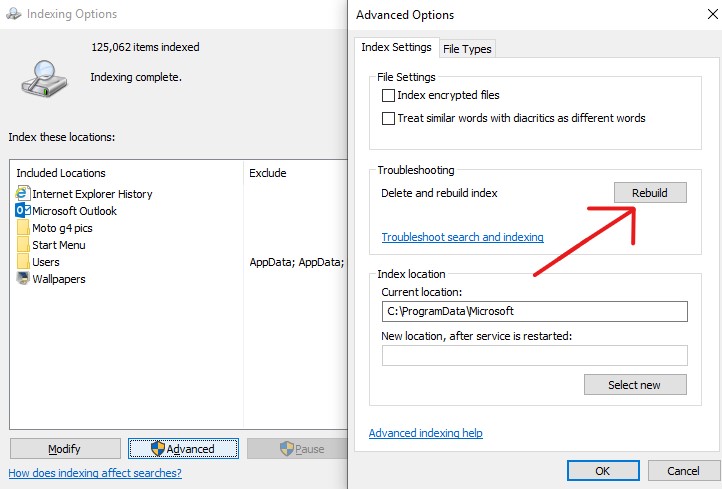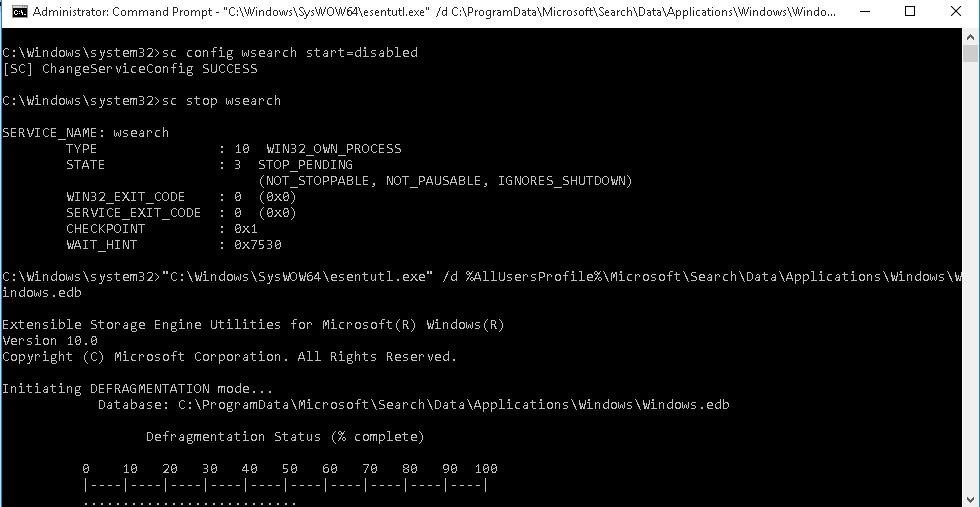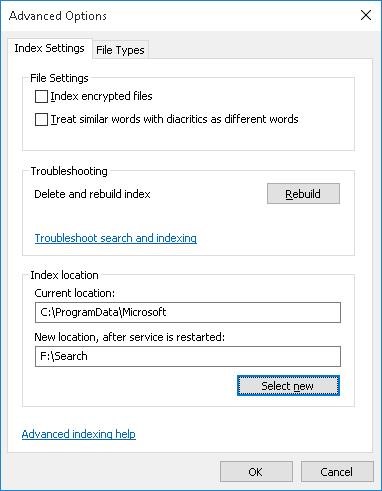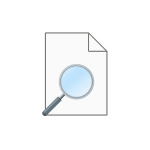
В этом материале подробно о том, для чего нужен файл Windows.edb или Windows.db, как уменьшить его размер, если он стал слишком большим и можно ли его удалить.
Назначение файла Windows.edb или Windows.db
Файл Windows.edb в Windows 10 или Windows.db в Windows 11, находящийся в папке
C:\ProgramData\Microsoft\Search\Data\Applications\Windows
содержит данные индексирования, необходимые для работы поиска в Windows.
Обычно, при параметрах индексирования по умолчанию, Windows.edb или Windows.db не занимает много места, но в некоторых случаях может начать «неограниченно» расти. Для этой ситуации возможны следующие решения:
- Перестроить индекс и устранить причину разрастания файла
- Выполнить дефрагментацию файла индекса
- Отключить индексирование Windows и удалить этот файл, если вы не пользуетесь системным поиском
По порядку рассмотрим каждый из вариантов.
Удаление и перестроение поискового индекса, изменение параметров индексирования
Первый и предпочтительный вариант — удалить и перестроить поисковый индекс, а также изменить настройки индексируемых расположений, поскольку часто именно этот фактор влияет на бесконтрольный рост файла Windows.edb/Windows.db. Шаги будут следующими:
- Откройте панель управления (для этого можно использовать поиск в панели задач), а в ней — пункт «Параметры индексирования». Также в нужное окно можно попасть с помощью Win+R и команды
control.exe srchadmin.dll
- Если в списке индексируемых расположений есть «Microsoft Outlook», нажмите кнопку «Изменить» и отключите индексирование этого элемента (снимите с него отметку и примените изменения) — обычно именно он оказывается причиной роста файла.
- Нажмите кнопку «Дополнительно» в параметрах индексирования, а затем — кнопку «Перестроить» в пункте «Удалить и перестроить индекс».
В результате файл Windows.edb или Windows.db будет удален, создан заново и начнет автоматически заполняться данными индексирования уже с вновь заданными параметрами.
Дефрагментация базы данных поискового индекса
Этот способ, который потенциально способен уменьшить размер файла поискового индекса, подойдет только для Windows 10, и предлагается Майкрософт как вариант решения при увеличении размера файла:
- Запустите командную строку от имени администратора.
- По порядку введите следующие команды
sc config wsearch start=disabled net stop wsearch esentUtl.exe /d %AllUsersProfile%\Microsoft\Search\Data\Applications\Windows\Windows.edb sc config wsearch start=delayed-auto net start wsearch
В ходе выполнения команд будет временно отключена служба Windows Search, выполнена автономная дефрагментация файла поискового индекса, а затем служба будет вновь включена и запущена.
Как удалить файл Windows.edb или Windows.db
Вы можете удалить рассматриваемый файл, но без отключения индексирования и службы Windows Search (что отключить и поиск в Windows) он будет автоматически создан заново. Для удаления достаточно выполнить следующие шаги:
- Нажмите клавиши Win+R на клавиатуре, введите services.msc и нажмите Enter.
- В списке служб найдите Windows Search и дважды нажмите по ней.
- Нажмите кнопку «Остановить», а после остановки службы — установите тип запуска в «Отключена» и примените настройки.
- Удалите файл Windows.edb или Windows.db из папки
C:\ProgramData\Microsoft\Search\Data\Applications\Windows
Учитывайте: если после удаления файла вы вновь установите параметры запуска службы Windows Search по умолчанию (Автоматически с отложенным запуском), при первом запуске служба может сообщить об ошибке: но в дальнейшем, после создания файла, заработает в обычном режиме.
Для быстрого поиска по файлам с отключенной службой Windows Search можно использовать эффективный сторонний поиск Everything.
Файл Windows.edb представляет собой индексную базу данных службы поиска Windows (Windows Search). Поисковый индекс позволяет пользователям выполнять быстрый поиск данных и файлов на диске по индексной базе файлов, электронных писем в pst файлах и другого контента. Индексирование выполняется в фоновом режиме процессом
SearchIndexer.exe
. Естественно, чем больше файлов в системе, тем больший размер может быть у файла Windows.edb. В некоторых случаях он может вырастать до десятков и даже сотен Гб, занимая все свободное место на системном диске.
Файл Windows.edb является скрытым и по-умолчанию хранится в каталоге C:\ProgramData\Microsoft\Search\Data\Applications\Windows\.
Примечание. Файл Windows.edb есть во всех современных клиентских и серверных ОС Microsoft: от Windows 7/Server 2008 R2 до Windows 10/Server 2019.
Например, в моем случае файла Windows.edb вырос до 15,5 Гб (а это почти 15% на моем 100 Гб SSD диске).
Текущий размер файла Windows.edb в Windows можно получить следующей командой PowerShell:
((Get-Item $env:programdata'\Microsoft\Search\Data\Applications\Windows\Windows.edb').length/1GB)
Далее рассмотрим, как уменьшить размер индексного файла Windows.edb службы поиска Windows.
Содержание:
- Перестройка поискового индекса WindowsSearch
- Уменьшаем размер Windows.edb дефрагментацией с помощью утилиты Esentutl
- Удаление и пересоздание файла Windows.edb
- Перенос файла Windows.edb на другой диск
- Патч для предотвращения чрезмерного роста файла Windows.edb в Windows 8 / Windows Server 2012
- Почему сильно растет размер файла Windows.edb
Перестройка поискового индекса WindowsSearch
Самый “правильный”, но не самый эффективный способ уменьшить размер файла Windows.edb – выполнить переиндексацию данных на диске. Для этого откройте Панель Управления -> Indexing Options -> Advanced и нажмите кнопку Rebuild (для открытия этого диалогового окна достаточно выполнить команду:
Control srchadmin.dll
).
Через некоторое, Windows Search закончит полную переиндексацию данных на диске и размер edb файла несколько уменьшится время (у меня на компьютере ребилд поискового индекса занял несколько часов).
Уменьшаем размер Windows.edb дефрагментацией с помощью утилиты Esentutl
Индексный файл службы поиска Windows представляет собой базу в формате EDB. Вы можете выполнить дефрагментацию EDB базы с помощью стандартной утилиты обслуживания таких баз — esentutl.exe (Extensible Storage Engine Utilities — должна быть хорошо знакома администраторам Exchange). Дефрагментация базы выполняется в офлайн режиме (база не должна использоваться), поэтому сначала придется остановить службы поиска. Все эти операции можно объединить в один bat/cmd скрипт:
sc config wsearch start=disabled
sc stop wsearch
esentutl.exe /d %ProgramData%\Microsoft\Search\Data\Applications\Windows\Windows.edb
sc config wsearch start=delayed-auto
sc start wsearch
Совет. Для выполнения дефрагментации EDB базы на диске должно быть достаточно свободного места, т.к. будет создана копия edb файла.
При работе утилита esentutl выводит прогресс выполнения дефрагментации файла EDB на экран.
Примечание. Если при выполнении команды esentutl появляется ошибка:
Operation terminated with error -1213 (JET_errPageSizeMismatch, The database page size does not match the engine) after 10.125 seconds
Это означает что ваша система 64 битная и для выполнения дефрагментации нужно использовать x32 версию esentutl. В этом случае третья команда будет выглядеть так:
"C:\Windows\SysWOW64\esentutl.exe" /d %AllUsersProfile%\Microsoft\Search\Data\Applications\Windows\Windows.edb
В моем случае размер файла Windows.edb после дефрагментации уменьшился на 30%.
Удаление и пересоздание файла Windows.edb
Если места на диске критически мало, можно удалить файл Windows.edb. Это действие безопасно, т.к. вы не теряете никакие данные, сбрасывается только поисковый индекс. Для удаления файла Windows.edb остановите службу Windows Search, затем удалите файл и запустите службу.
net stop "Windows Search"
REG ADD "HKLM\SOFTWARE\Microsoft\Windows Search" /v SetupCompletedSuccessfully /t REG_DWORD /d 0 /f
del %PROGRAMDATA%\Microsoft\Search\Data\Applications\Windows\Windows.edb
net start "Windows Search"
Значение параметра реестра
SetupCompletedSuccessfully = 0
в ветке HKEY_LOCAL_MACHINE\SOFTWARE\Microsoft\Windows Search заставляет службу Windows Search при следующем запуске сбросить текущие настройки и пути индексирования, восстановит стандартные параметры wsearch и добавит пути для индексирования по-умолчанию.
После перезапуска, служба Windows Search начнет процесс переиндексации данных на дисках компьютера и пересоздаст файл Windows.edb (в процессе полной переиндексации производительность системы может снизится).
Перенос файла Windows.edb на другой диск
В некоторых случаях, когда размер файла постоянно увеличивается Windows.edb, имеет смысл перенести индексную базу поиска Windows на другой диск (раздел). Тем самым экстремальный рост поисковой базы не приведет к остановке ОС из-за исчерпания свободного места на системном разделе. Довольно часто файл Windows.edb переносят на на терминальных серверах RDS, на которых пользователи активно работают с файлами, личными папками и другим индексируемым контентом.
Для смены местоположения файла перейдите в Control Panel –> Indexing Options -> Advanced -> Index location-> New Location и укажите путь к новому местоположению файла Windows.edb и нажмите OK.
Перезапустите службу поиска:
Restart-Service wsearch
Патч для предотвращения чрезмерного роста файла Windows.edb в Windows 8 / Windows Server 2012
Для решения проблема постоянного роста размера файла Windows.edb в Windows 8 и Windows Server 2012 было выпущено специальное исправление, которое включено в состав пакета обновлений от мая 2013 года – KB 2836988. Рекомендуется вручную скачать и установить его в данных версиях Windows. Обратите внимание, что обновление не уменьшает текущий размер файла Windows.edb, а только исправляет проблемы, вызывающие его чрезмерный рост. Для уменьшения размера edb файла вам нужно перестроить поисковый индекс или выполнить дефрагментацию как описано выше.
Почему сильно растет размер файла Windows.edb
Если после дефрагментации и/или перестройки поискового индекса, его размер опять начинает сильно расти, попробуйте следуующие методики, которые могут помочь решить проблему.
- Запустите встроенное средство исправления неполадок поиска Windows 10 (Search and Indexing Troubleshooter). Чтобы запустить его, выполните команду:
msdt.exe -ep SystemSettings_Troubleshoot_L2 -id SearchDiagnostic
. В списке проблем выберите, что поиск или индексация выполняется медленно (Search or indexing is slow). Далее мастер устранения неполадок попробуем вернуть службу Windows Search в нормальное состояние; - Старайтесь индексировать только необходимые контент. Исключайте из поискового индекса элементы, поиск в которых вы не используете. Нажмите кнопку Modify в настройках индексирования и в окне Indexing Location отключите пути и приложения, которые не нужно индексировать. После изменения настроек путей индексирования нужно каждый раз перестраивать индекс Advanced -> Rebuild;
Также обратите внимание, что размер файла Windows.edb в Windows 10/8.1 растёт гораздо быстрее, чем в Windows 7. Дело в том, что в современных версиях Windows индексируются все содержимое файлов, не зависимо от их размеров. А Windows 7 индексировалась только первая часть больших документов.
- Если вы используете на компьютере Outlook с PST файлами, то при их индексировании размер файла Windows.edb растет пропорционально размеру PST файлов. Это может привести к исчерпанию места на диске и проблемам с производительностью. В этом случае Microsoft рекомендует исключить Outlook из списка индексируемых элементов.
Естественно при это в Outlook перестанет работать поиск (это не будет проблема, если вы храните своя ящик на сервере Exchange с включенным поисковым индексом).
- Если ничего не помогает, и размер файла постоянно растет, вы можете полностью отключить службу wsearch, или настроить логон скрипт, который сбрасывает поисковый индекс при каждой загрузке компьютера.
В один прекрасный день я столкнулся с тем, что на системном SSD диске осталось всего пара десятков гигабайт свободного пространства. Это тревожно.
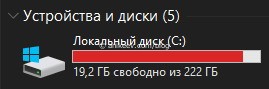
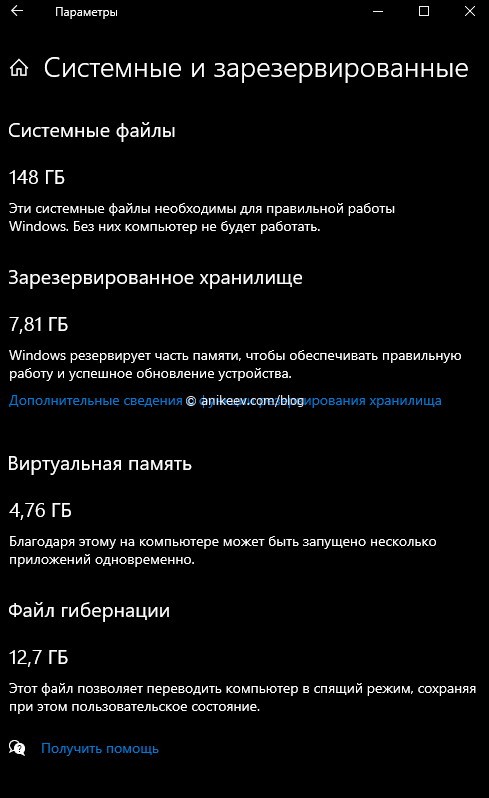
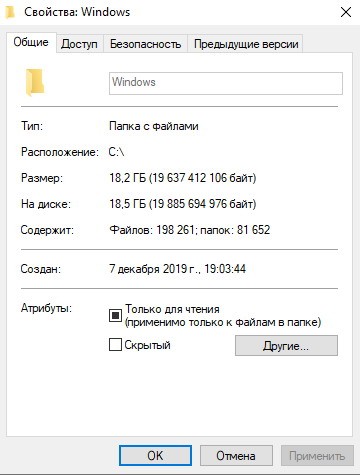
Всевозможные штатные программы очистки, всякие CCleaner’ы и прочее барахло не нашло никакого криминала. Всё окей, системные файлы занимают 150 гигабайт, смирись, пёс.
Всяческие поиски слишком тяжёлых файлов тоже не дали результатов. Например, в Total Commander есть функция раскрытия всех папок и сортировка по размеру. Ничего не вышло — в топе оказался файл гибернации гигабайт на 15.
Очистки диска, пляски с настройкой обновлений, перезагрузки — ничего не помогло. Как быть?
Как проверить занимаемое файлами место под windows
Для Apple Mac есть чудесная утилита Grandperspective, о которой я уже писал. Эта программа со времен PowerPC позволяет наглядно увидеть все файлы и место, которое они занимают на диске.
Под Windows тоже есть такая программа. Называется WinDirStat. Вот, что она мне выдала.
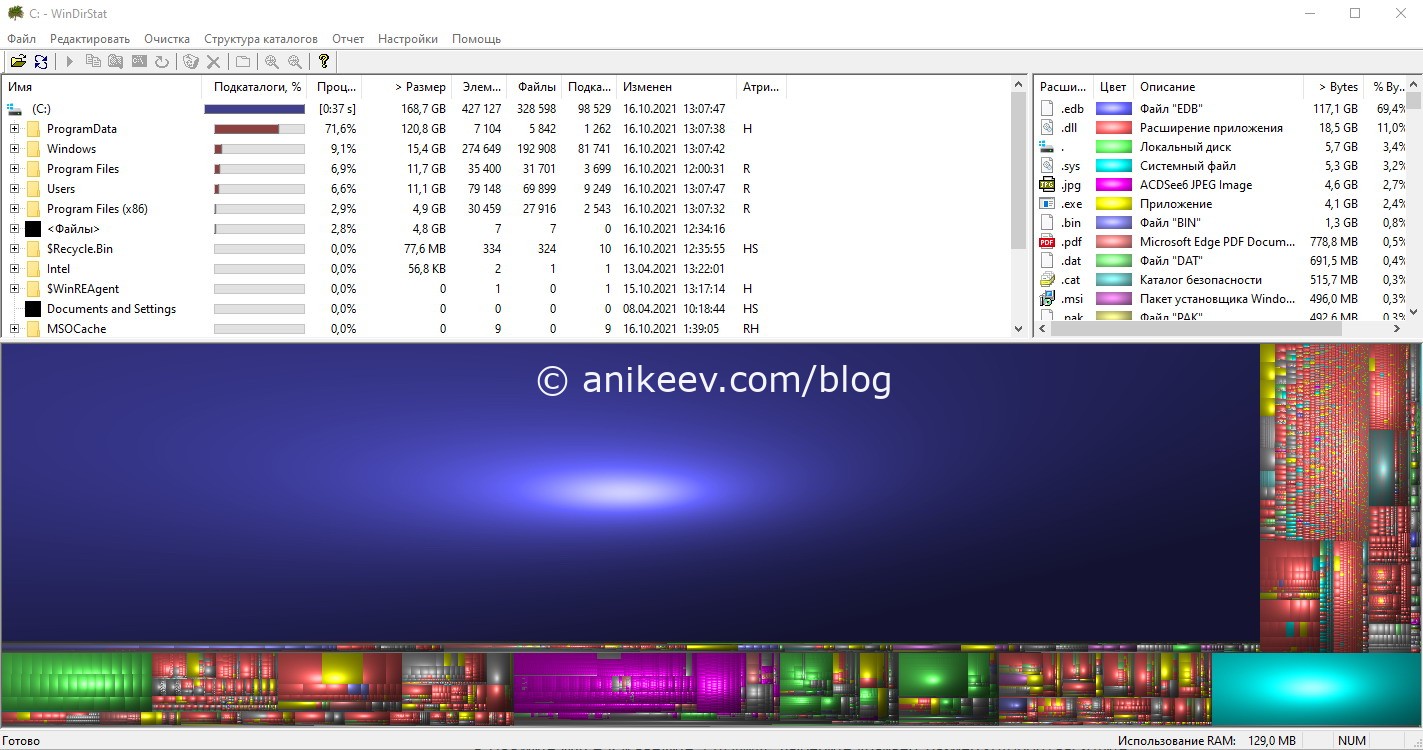
Поиск через проводник пошлёт тебя в жопу:
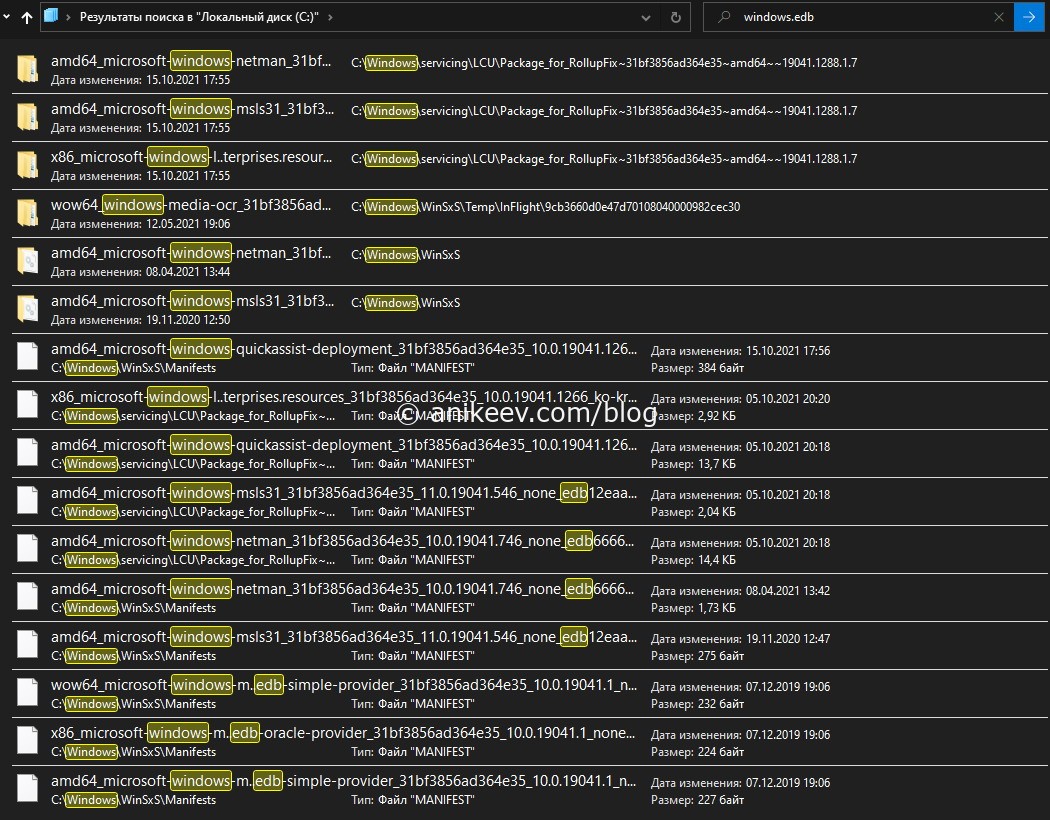

Где прячется файл windows.edb
Файл windows.edb, который отожрал у меня слишком много места, хранится в скрытых папках, поэтому в поиске не учитывается (про поиск запомните, это иронично). Посмотрим, куда нас поведёт WinDirStat:
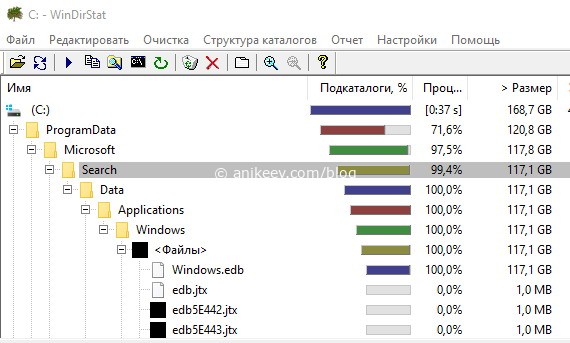
C:/ProgramData/Microsoft/Search/Data/Application/Windows
Ха-ха-ха! Это база данных поиска!
Как удалить windows.edb
Просто так этот файл удалить нельзя даже с правами администратора. Придётся сначала отключить службу поиска через «управление компьютером».
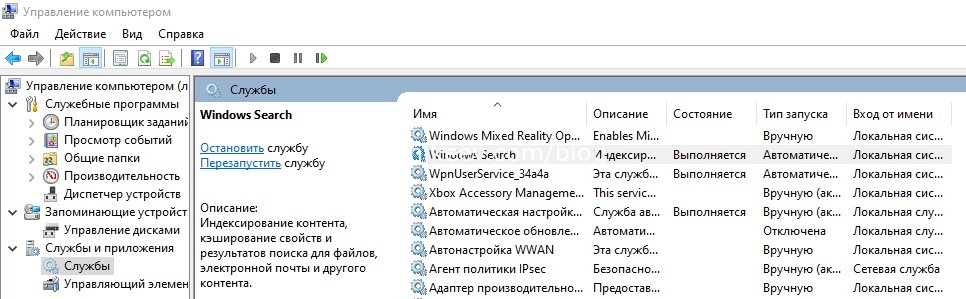
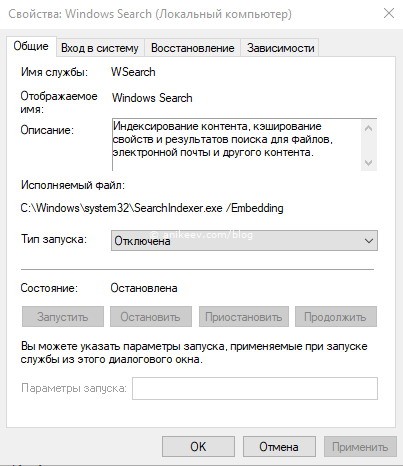

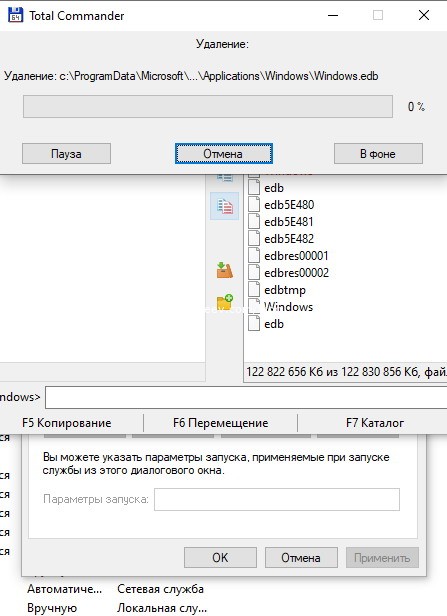
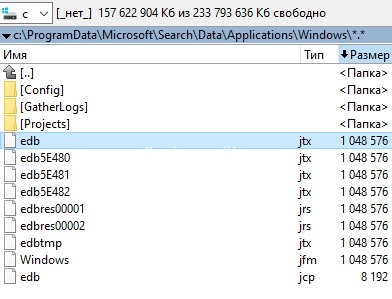
Проводник рапортует о том, что свободное место вернулось владельцу!
Лучше маленький лайк и репост, чем большое спасибо в комментах. По этой причине комментарии выключены, а кнопки репостов — вас ждут. Пользуйтесь, прошу 
Windows.edb File on Windows 10: What is it & How to Delete
by Ivan Jenic
Passionate about all elements related to Windows and combined with his innate curiosity, Ivan has delved deep into understanding this operating system, with a specialization in drivers and… read more
Updated on
Windows.edb is a Windows Search Service database file, which provides search results for files, content, and property caching after indexing. The Windows.edb may get bloated by Windows Search Service after some time. This leads to Windows.edb increasing in size and consuming large disk space. In this case, you need to find a way to free up disk space fast.
In this guide, the Windows Report team will show you how to fix Windows.edb huge file problems in Windows 10.
- How to fix Windows.edb huge file on Windows 10?
- Solution 1: Defragment the index
- Solution 2: Delete and rebuild Windows.edb file
- Solution 3: Disable Windows Search in Control Panel
- Solution 4: Change Windows.edb file location
- Solution 5: Use Microsoft Hotfix
- Solution 6: Run Windows Update
Solution 1: Defragment the index
You can easily fix the Windows.edb file huge Windows 10 problem by defragmenting the index in Windows Search Service. This enables the system to organize the index for faster data access.
Here’s how to defragment the index:
- Go to Start > Command Prompt
- To prevent Windows Search service from starting automatically start, enter the following command in command prompt:
- Sc config wsearch start=disabled
- Run the following command to stop the Windows Search service:
- Net stop wsearch
- Enter the follow command to defrag Windows.edb file:
- esentutl.exe /d %AllUsersProfile%MicrosoftSearchDataApplicationsWindowsWindows.edb
- Enter the following command to change the Windows Search service to delayed start:
- Sc config wsearch start=delayed-auto
- Afterwards, run the following command to start the Windows Search service:
- Net start wsearch
If you still experience the Windows.edb file huge Windows 10 problem, you can proceed to the next solution.
Solution 2: Delete and rebuild Windows.edb file
Another quick fix to solve the Windows.edb file huge Windows 10 issue is by deleting the Windows.edb file.
Step 1: Terminate SearchIndexer.exe in Task Manager
How we test, review and rate?
We have worked for the past 6 months on building a new review system on how we produce content. Using it, we have subsequently redone most of our articles to provide actual hands-on expertise on the guides we made.
For more details you can read how we test, review, and rate at WindowsReport.
- Press Ctrl+Alt+Delete and open Task Manager.
- After Task Manager opens, click on the ‘Processes’ tab
- Select SearchIndexer.exe process and click on Stop.
After terminating the search process, proceed to delete the Windows .edb files.
Step 2: Delete Windows.edb file
- Go to Start > Run > Type services.msc in the Run program, and then hit ‘Enter’.
- In the Services window, navigate to Windows Search service.
- Double-click on it to open its dialog box. Stop the Service.
- Now, right-click on the Windows.edb file folder and delete it.
Step 3: Rebuild the index
Although, deleting the Windows.edb file resolves the Windows.edb file huge Windows 10 issue. But afterwards, running searches may be slower; hence, you need to rebuild the index.
Follow these steps to rebuild the index:
- Go to Start > Control Panel > Indexing Options
- Click on Advanced and select the Rebuild on the Indexing Settings tab.
- Click OK to confirm.
Solution 3: Disable Windows Search in Control Panel
Windows.edb file is accumulated due to Windows searches. Therefore, another way of resolving Windows.edb file huge Windows 10 problem is to disable Windows Search. This can be done by using Control Panel.
Here’s how to disable Windows Search in Control Panel:
- Go to Start > Control Panel > All Program Items > Program and Features
- In the Program and Features window, go to Windows features on or off
- Uncheck Windows Search option.
This should resolve the Windows.edb file huge Windows 10 problem.
- Cash App Error 400: How to Quickly Fix It
- Fix: The Term is Not Recognized as The Name of a Cmdlet
- How to Fix “Software Center Stuck Installing” Issue
Solution 4: Change Windows.edb file location
Windows.edb file can eat up the hard disk space in the long run. Therefore, it is necessary to move the .edb file to another location.
Here’s how to change Windows.edb file location:
- Go to Start > Control Panel > Indexing Options
- In the Indexing Options, go to Advanced tab > Index location > Select new
- Browse to the ‘new’ folder and set it as the new location for the .edb file’s folder.
However, if you still experience the Windows.edb file huge Windows 10 problem, you may proceed to the next solution.
Solution 5: Use Microsoft Hotfix
Microsoft released an update to fix the Windows.edb file huge Windows 10 problem. Therefore, you can install and use the Hotfix to resolve the problem.
Here’s how to do this:
- Go to the Microsoft Support link.
- Now, Click on Hotfix Download Available menu
- After download, Install the Hotfix by following the prompts
- Restart your PC afterwards.
Note: This Hotfix is preventative as well in fixing Windows.edb file huge Windows 10 problem.
Solution 6: Run Windows Update
Microsoft consistently releases new patches to fix several issues such as the Windows.edb file huge Windows 10 issue. Therefore, you need to run Windows Update to resolve the problem.
In addition, it improves system performance and stability; therefore, you should run Windows update.
Here’s how to run Windows update:
- Go to Start>type “update” in the search box and then click on “Windows Update” to proceed.
- In the Windows Update window, check for updates and install the available updates.
- After the update is complete, restart your Windows PC.
Have you tried any other solution in solving Windows.edb file huge Windows 10 problem? Let us know by commenting below or you can ask questions if any. We would gladly respond.
You are here: Home / Windows 10 / Windows.edb File: What is it and How to Reduce Size?
Windows.edb is a very popular file known for causing problems for Windows Users for being too huge in size. It may consume 200 GB of your storage and even more. In such a case, one might wonder what Windows.edb file is and why is it so large? Moreover, how can a user delete or clear it out so that the memory can be freed?
If you are one such user looking for answers to these questions, then you have struck the gold mine of articles. In this article, we will be talking all about windows.edb file and how you can easily clear it out.
Windows.edb itself is basically an index database of the Windows Search Service. Due to such indexing, the search is faster and more efficient. The size of the windows.edb file depends on the number of files present in your system. Which seems only logical, since the more files you have, the more indexes will be present. Because of this, the file has been known to take up to hundreds of GBs of memory, which is not at all desirable.
By default it is a hidden file and can be found at the location:
C:\ProgramData\Microsoft\Search\Data\Applications\Windows\.
As you can see, here the file is consuming over 12 GB of memory. Now that you are familiar with the file, let us look into how to get rid of the crazy amount of memory it is consuming. Usually, the method that does the trick is rebuilding the index. But there are several other methods as well, and we will be looking into all of them.
How to Reduce Windows.edb File Size
You can follow the given methods to reduce the size of EDB File in your Windows 10, 8 and 7.
1. Rebuild Windows Index
If we re-index the files in the system it will automatically solve the issue. It’s known to be the most effective, it is easy and gets the job done. This is why it is highly used. Let us see how to rebuild the Windows Index:
- Open Control Panel and search for Indexing Options
- Press Windows Key + R and type in the box, ‘services.msc’. Under the list of services, find Windows Search and stop the service
- Now, delete the windows.edb file
- In the Indexing Options Panel, click on Advanced Options. Then click on Rebuild. This will delete and rebuild your index.
2. Defragmentation of Windows.edb
The Windows.edb is a database file, so we will run its defragmentation. This will be done with the help of esentutl.exe, which stands for Extensible Storage Engine Utilities. It is a standard utility for such databases.
Note: A copy of the edb file will be created during the defragmentation process. So make sure you have sufficient storage.
Now you will have to stop the Windows Search Service first, as we did before. Let’s see the steps:
- Press Windows Key + R and type in the box, ‘services.msc’. Under the list of services, find Windows Search and stop the service. Or, use the scripts in command prompt as shown below (run the command prompt as an administrator):
sc config wsearch start=disabled
sc stop wsearch
esentutl.exe /d %AllUsersProfile%\Microsoft\Search\Data\Applications\Windows\Windows.edb
sc config wsearch start=delayed-auto
sc start wsearch
- You will clearly see the process and wait in command prompt
- If you see an error saying Operation terminated with error -1213 (JET_errPageSizeMismatch, The database page size does not match the engine) after 10.125 seconds, it means you’re running a 64-bit system. To fix it, just add another line:
C:\Windows\SysWOW64\esentutl.exe” /d %AllUsersProfile%\Microsoft\Search\Data\Applications\Windows\Windows.edb
That’s it! Windows Search will then reindex and create the windows.edb file again which should easily fix your problem.
3. Move the EDB file into another location
A third solution for the extensive size of the EDB file could be that you move the EDB file to another drive. The EDB file is always growing, so doing this to a free drive always helps. It will ensure that the size of the EDB file will not hamper the operations of your system.
It is advisable you do this on the RDS Servers.
Let’s see the steps on how to change the file location of the EDB file;
- Open Control Panel and search for Indexing Options
- In the Indexing Options Panel, click on Advanced Options
- Now, under Index Location, change the location to the new location as you desire.
4. Microsoft’s Solution
Now if none of these methods work for you, then there is a Windows Update that Microsoft released for Windows 8/10. If you install this update it will easily fix the bloating of the Windows.edb file issue that you are facing. You can get the update from the link given below and install it: http://support.microsoft.com/kb/2838018
Final Take
We hope that by reading this article you were able to understand the purpose of the Windows.EDB file, and how it keeps increasing in size. We hope that you were able to use the methods described above to reduce its size and were able to use your system normally. If you have any further queries regarding the contents of this article or the methods described, you can drop us a comment below and we’ll do our best to get back to you with a relevant answer.










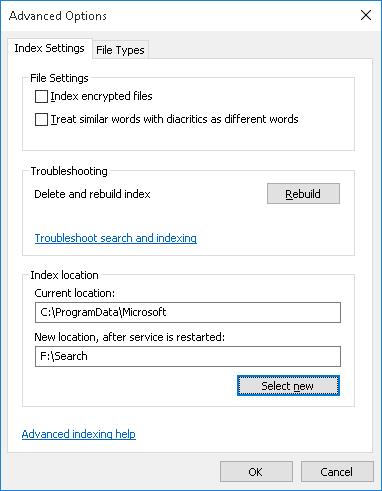
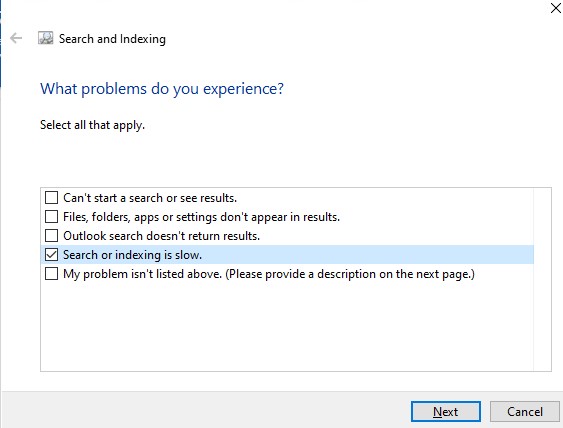
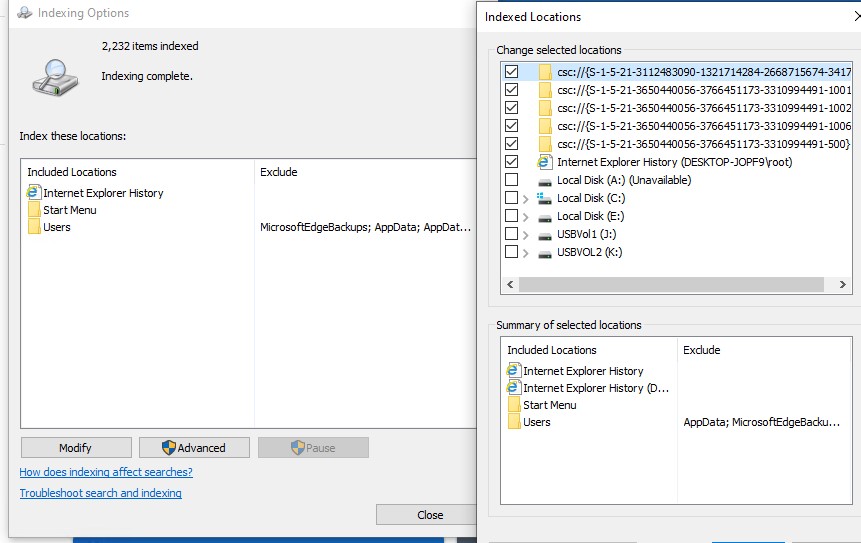
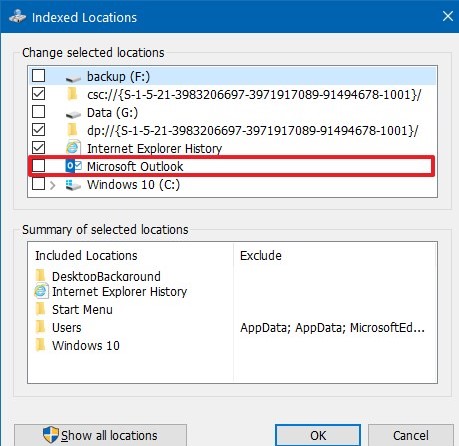 Естественно при это в Outlook перестанет работать поиск (это не будет проблема, если вы храните своя ящик на сервере Exchange с включенным поисковым индексом).
Естественно при это в Outlook перестанет работать поиск (это не будет проблема, если вы храните своя ящик на сервере Exchange с включенным поисковым индексом).